Avast One incluye una serie de análisis para proteger tu equipo del malware. También puedes crear tu propio análisis y especificar los parámetros. Consulta las secciones de este artículo para obtener información detallada sobre el Centro de análisis.
Ejecutar un análisis
- Abre Avast One y selecciona
 Explorar ▸ Centro de análisis ▸ Abrir Centro de análisis.
Explorar ▸ Centro de análisis ▸ Abrir Centro de análisis. 
- Asegúrate de que la pestaña Analizar ahora esté seleccionada y elige tu análisis preferido:
- Análisis inteligente: ejecuta un análisis completo que detecta malware, así como otros problemas, incluidos software vulnerable, complementos problemáticos del navegador y otros problemas de rendimiento.
- Programar Análisis inteligente: programa un Análisis inteligente para que se ejecute automáticamente cada día, semana o mes.
- Análisis profundo: ejecuta un análisis exhaustivo para buscar malware, comprobando todo el sistema de arriba a abajo. Este análisis puede tardar varios minutos en completarse.
- Análisis específico: ejecuta un análisis de los archivos o las carpetas que has especificado en busca de malware.
- Análisis al arranque: ejecuta un análisis en busca de malware difícil de encontrar después de arrancar. Se trata de un análisis avanzado diseñado para usarlo cuando sospeches que hay una amenaza en el sistema.

Una vez completado el análisis, Avast One muestra todos los problemas encontrados. Puedes resolver los problemas directamente desde la pantalla de resultados, o más tarde desde la pestaña Historial de análisis.
Crear un análisis personalizado
- Abre Avast One y selecciona
 Explorar ▸ Centro de análisis ▸ Abrir Centro de análisis.
Explorar ▸ Centro de análisis ▸ Abrir Centro de análisis. 
- Selecciona la pestaña Análisis personalizados.

- Haz clic en + Crear un análisis personalizado.

- Define los parámetros y ajustes del análisis:
Si seleccionas Análisis específico, haz clic en Elegir carpeta, selecciona la carpeta que deseas analizar y haz clic en Aceptar.
- Nombre del análisis: indica un nombre para reconocer fácilmente el análisis.
- Tipo de análisis: Análisis profundo, Análisis específico o Análisis rápido.
- Frecuencia: indica la frecuencia de ejecución del análisis.
- Apagar el equipo tras finalizar el análisis: marca esta opción si quieres que Avast One apague automáticamente tu equipo después del análisis.

- Si lo deseas, puedes hacer clic en Mostrar configuración avanzada para personalizar aún más el comportamiento del análisis. No obstante, los ajustes avanzados están predefinidos para obtener resultados óptimos en la mayoría de los casos. Si quieres información detallada, consulta la sección Ajustes avanzados más abajo.

- Haz clic en Crear para configurar tu análisis personalizado.

… Más opciones (tres puntos) y selecciona Editar o Eliminar. 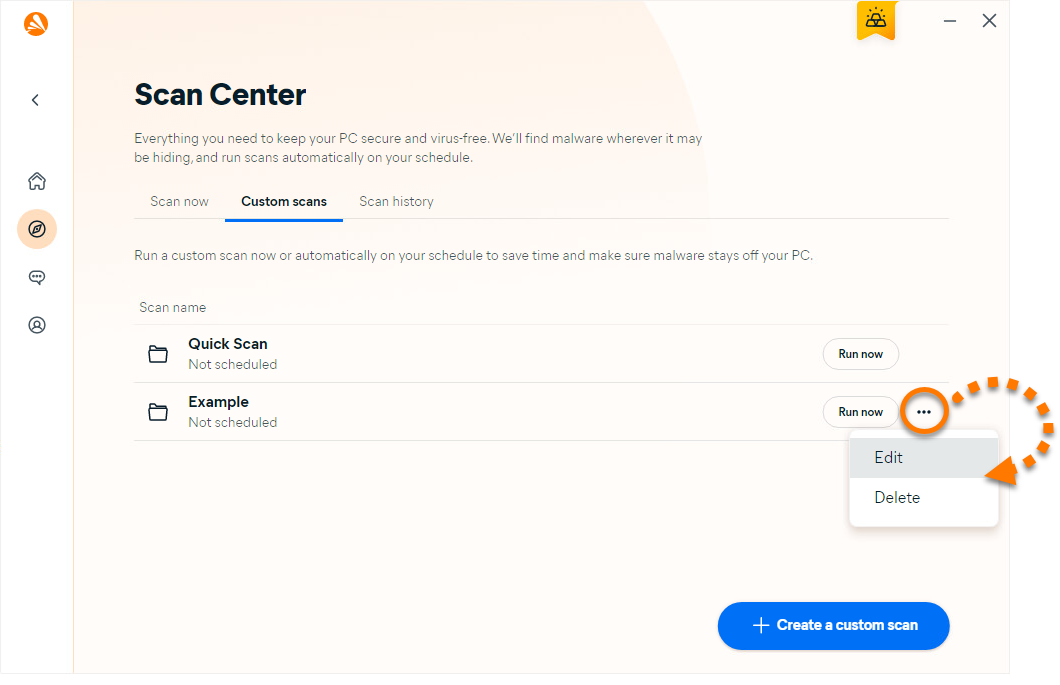
Configuración avanzada
Estas son las excepciones avanzadas disponibles:
General
- Avisarme sobre programas potencialmente no deseados: búsqueda de programas que se descargan sigilosamente con otros y que suelen realizar actividades no deseadas.
- Seguir vínculos del sistema de archivos durante el análisis: análisis de otros archivos que utilizan los archivos que se están analizando en busca de contenido potencialmente dañino.
- Generar archivo de informe: crea y guarda un archivo de informe automáticamente al terminar el análisis.
Instaladores y archivos comprimidos
- Analiza solo instaladores comunes: analiza los tipos de archivos más habituales, como .zip, .rar y otros ejecutables o archivos comprimidos de instalación.
- Analiza todos los archivos comprimidos: analizar todos los archivos comprimidos. Esta operación aumenta significativamente la duración del análisis.
- No analizar archivos comprimidos: excluir del análisis todos los archivos comprimidos.
Tipos de archivo
- Tipos basados en el contenido (lento): analizar los archivos que suelen ser más vulnerables a los ataques del malware.
- Tipos basados en extensiones de nombre (rápido): solo analiza los archivos con extensiones peligrosas, como .exe, .com y .bat.
- Analizar todos los archivos (muy lento): analiza todos los archivos de tu PC en busca de malware.
Acciones automáticas durante el análisis
- Corregir automáticamente: cuando se detecte un archivo infectado, Avast One intentará repararlo. Si la reparación no es posible, el archivo se mueve a la Cuarentena. Si esto falla, el archivo se elimina.
- Mover a Cuarentena: cuando se detecte un archivo infectado, Avast One lo moverá a la Cuarentena.
- Borrar: cuando se detecte un archivo infectado, Avast One lo eliminará automáticamente.
- No hacer nada - Modo manual (activado de forma predeterminada): tú eliges manualmente qué acción realiza Avast One cuando se detecta un archivo infectado.
Partes del PC que analizar
- Todos los discos duros: analizar todos los discos duros del PC.
- Unidades del sistema: incluir los datos almacenados en dispositivos físicos como discos duros y memorias USB.
- Todos los medios extraíbles: analiza las aplicaciones que se inician automáticamente al insertar un dispositivo USB u otro tipo de dispositivo extraíble en el PC. El análisis de medios extraíbles puede tardar mucho debido a las limitaciones de velocidad.
- Rootkits: buscar amenazas ocultas en el sistema.
- UEFI BIOS: Buscar amenazas ocultas en el proceso de arranque de la UEFI/BIOS.
- Unidades de CD-ROM y DVD: analiza las unidades de CD y DVD en busca de contenido malicioso.
- Programas de inicio y módulos cargados en memoria: analiza las aplicaciones y los procesos que se inician tras el arranque del sistema o que se ejecutan en segundo plano.
Revisión del historial de análisis
Para ver los detalles de tus análisis anteriores:
- Abre Avast One y selecciona
 Explorar ▸ Centro de análisis ▸ Abrir Centro de análisis.
Explorar ▸ Centro de análisis ▸ Abrir Centro de análisis. 
- Selecciona la pestaña Historial de análisis.

- Haz clic en Ver detalles junto a un elemento para revisar los detalles del análisis.

Ejecutar un análisis
- Abre Avast One y selecciona
 Explorar ▸ Centro de análisis ▸ Abrir Centro de análisis.
Explorar ▸ Centro de análisis ▸ Abrir Centro de análisis. 
- Asegúrate de que la pestaña Analizar ahora esté seleccionada y elige tu análisis preferido:
- Análisis inteligente: ejecuta un análisis completo que detecta malware, así como problemas de privacidad y rendimiento.
- Análisis profundo: ejecuta un análisis exhaustivo para buscar malware, comprobando todo el sistema de arriba a abajo. Este análisis puede tardar varios minutos en completarse.
- Análisis específico: ejecuta un análisis de los archivos o las carpetas que has especificado en busca de malware.
- Análisis de almacenamiento externo: ejecuta un análisis de cualquier USB, unidad externa u otro dispositivo de almacenamiento conectado a tu Mac.
- Análisis programados: Crea tu propio análisis y especifica los parámetros.

Una vez completado el análisis, Avast One muestra todos los problemas encontrados. Puedes resolver los problemas directamente desde la pantalla de resultados, o más tarde desde la pestaña Historial de análisis.
Crear un análisis programado
- Abre Avast One y selecciona
 Explorar ▸ Centro de análisis ▸ Abrir Centro de análisis.
Explorar ▸ Centro de análisis ▸ Abrir Centro de análisis. 
- Selecciona la pestaña Análisis programados.

- Haz clic en Programar un nuevo análisis.

- Introducir un nombre para el análisis y, a continuación, utiliza los menús desplegables para seleccionar el Tipo de análisis y la Frecuencia. Puedes seleccionar entre las siguientes opciones:
- Tipo de análisis: Análisis específico, Análisis profundo y Análisis del Mac.
- Frecuencia: una vez, diario, semanal o mensual.
- Haz clic en las flechas hacia arriba o hacia abajo para cambiar los valores de Fecha y Hora de inicio del análisis personalizado.

Si seleccionas Análisis específico, haz clic en +Añadir archivos o carpetas, selecciona la carpeta que deseas analizar y haz clic en Abrir. - Revisa la lista General y marca o desmarca la casilla de cada ajuste para especificar las opciones que desees:
General
- Avisarme sobre programas potencialmente no deseados: búsqueda de programas que se descargan sigilosamente con otros y que suelen realizar actividades no deseadas.
- Buscar herramientas: elige esta opción detectar o ignorar herramientas como mineros de monedas y generadores de claves.
- Comprobar archivos completos: análisis de archivos completos en lugar de solo las partes que suelen verse afectadas por código malicioso.
- Analizar unidades externas: analizar los datos almacenados en dispositivos físicos, como discos duros y memorias USB, conectados a tu Mac.
- Analizar volúmenes de red montados: analizar archivos compartidos mediante un protocolo de red.
- Analiza todas las copias de seguridad de Time Machine: analizar todas las copias de seguridad guardadas en Time Machine (la función de copia de seguridad integrada en tu Mac).
- Analizar archivos comprimidos (RAR, ZIP, etc.): el análisis examina todos los archivos comprimidos, lo que conlleva un aumento significativo de su duración.
- Analizar cuando el equipo funciona con la batería: el análisis programado se ejecuta aunque tu Mac no esté enchufado.
- Activar el Mac para el análisis: El análisis programado se ejecuta aunque el Mac esté en modo de suspensión. Si es necesario, Avast One reactiva el Mac para ejecutar el análisis programado.

- Si quieres excluir algún archivo o carpeta del análisis, haz clic en Añadir excepciones, selecciona el archivo o carpeta correspondiente y haz clic en Abrir.

- Haz clic en Crear análisis para configurar tu análisis personalizado.

… Más opciones (tres puntos) y selecciona Editar análisis o Eliminar análisis. 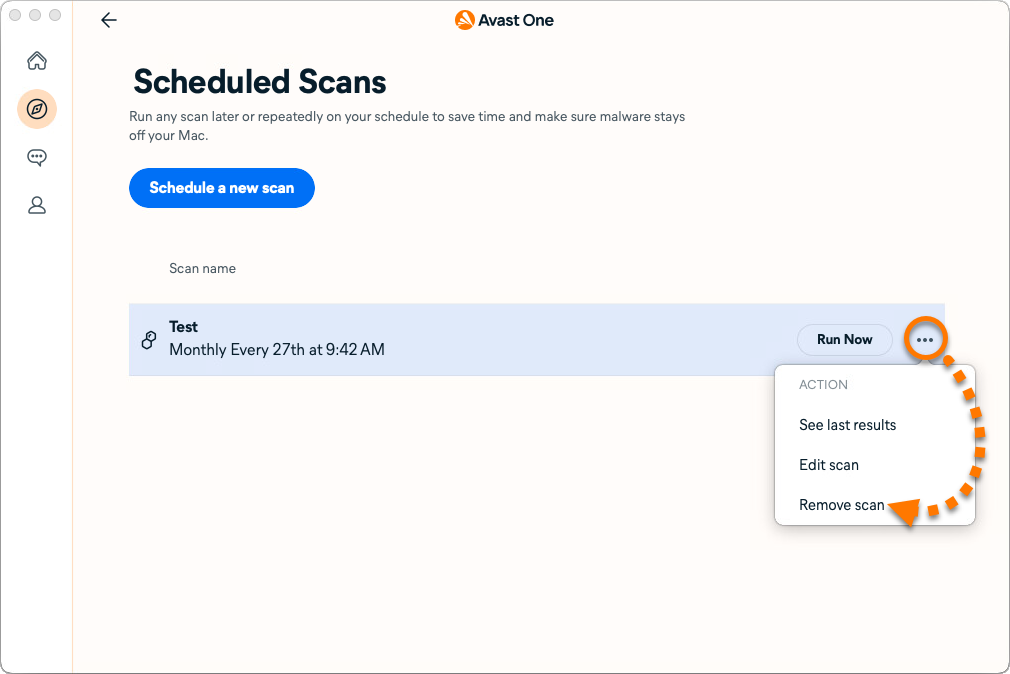
Revisión del historial de análisis
Para ver los detalles de tus análisis anteriores:
- Abre Avast One y selecciona
 Explorar ▸ Centro de análisis ▸ Abrir Centro de análisis.
Explorar ▸ Centro de análisis ▸ Abrir Centro de análisis. 
- Selecciona Historial de análisis.

- Haz clic en Mostrar resultados junto a un elemento para revisar los detalles del análisis.

- Avast One
- Windows y Mac
Actualizado el: 25/04/2025


















